Chcesz wyświetlać komunikaty o otrzymaniu nowej wiadomości e-mail w Windowsie 10, ale nie używasz poczty Outlook? Możesz zintegrować dowolne konto pocztowe z ekranem powiadomień w Windows 10, dzięki czemu na bieżąco będziesz otrzymywać powiadomienia na Pulpicie o nowych wiadomościach.
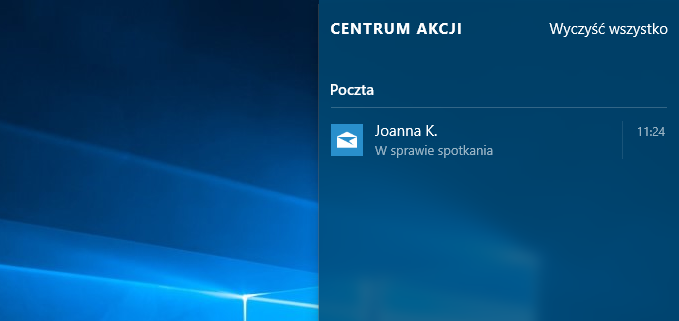
Domyślnie system powiadomień w Windowsie 10 (tzw. Centrum akcji) działa w oparciu o aplikacje Modern. To nic nie szkodzi - do aplikacji "Poczta" możemy dodawać nie tylko konta z Outlooka, ale także konta z Gmaila oraz dowolnych innych serwisów typu Yahoo, Onet, Interia czy WP. A gdy nasze konto zostanie dodane do programu "Poczta" w Windowsie 10, to powiadomienia będą wyświetlać się na Pulpicie i w Centrum Akcji.
Dodaj swoje konto do aplikacji Poczta
Wysuń menu Start, a następnie uruchom aplikację Poczta. Po uruchomieniu spójrz na dolny lewy róg aplikacji - znajdziesz tam ikonę z kołem zębatym, która przeniesie Cię do ustawień.
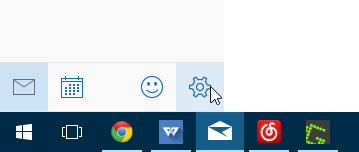
Następnie w ustawieniach wybierz "Konto > Dodaj konto".
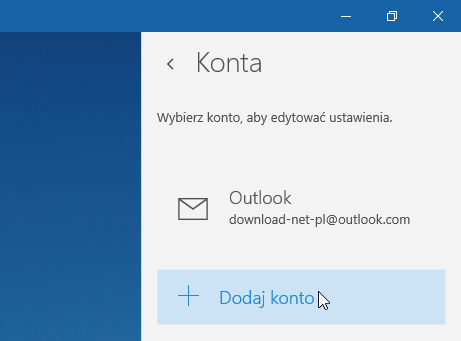
W nowym oknie musisz wybrać, jaki rodzaj konta chcesz dodać. My na potrzeby artykułu dodamy konto Gmail (czyli konto Google). Do dyspozycji mamy jeszcze zautomatyzowane ustawienia dla konta Yahoo. Jeśli jednak mamy konto w innym serwisie, to wtedy wybieramy opcję niestandardowego konta i konfigurujemy połączenie IMAP. W przypadku niestandardowych kont będziemy musieli ręcznie wpisać adresy serwerów IMAP i SMTP - znajdziemy je w zakładce z pomocą na stronie, na której mamy założone konto pocztowe.
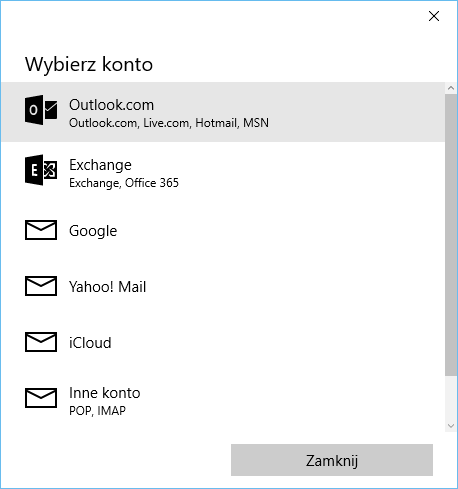
Jeśli jednak mamy konto Gmail, to wystarczy wybrać dodawanie konta Google - od razu wyświetli nam się okno z prośbą o zalogowanie się na nasze konto Gmail. Wpisujemy adres e-mail oraz hasło, a następnie logujemy się i akceptujemy nadanie dostępu aplikacji Poczta do naszego konta e-mail.
Konto zostało dodane - jeśli w aplikacji Poczta było już uprzednio skonfigurowane konto w domenie Outlook.com, to możemy się teraz przełączać między pocztami. W górnym lewym rogu znajdziemy zakładkę "Konta" - wysunięcie jej spowoduje ukazanie się listy wszystkich kont.
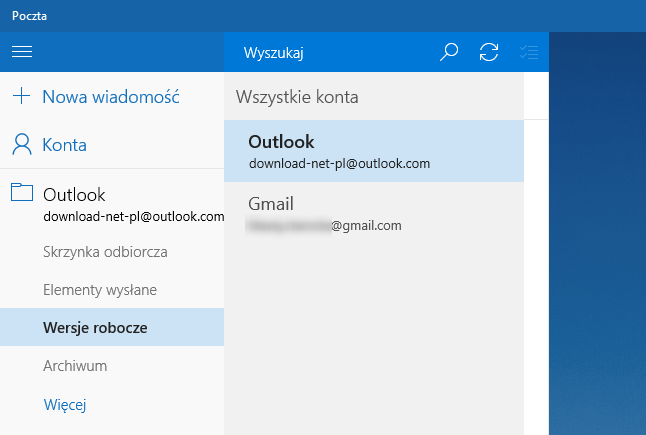
Teraz musimy upewnić się, że mamy uaktywnione powiadomienia. Jeszcze raz klikamy w ikonę ustawień na dole, a następnie w panelu po prawej stronie wybieramy "Opcje".
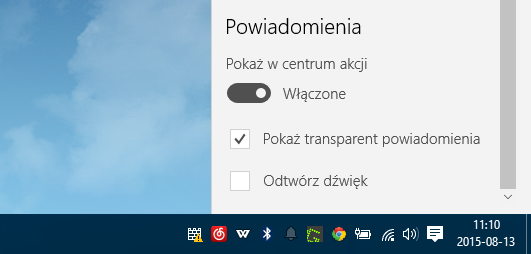
Upewniamy się, że opcja "Powiadomienia - pokaż w centrum akcji" jest włączona, a także zaznaczamy pole "Pokaż transparent powiadomienia", aby otrzymywać chmurki z powiadomieniami.
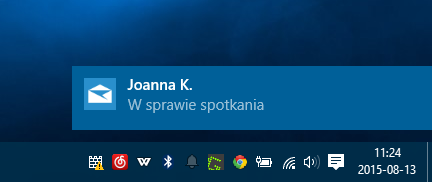
Możemy też zaznaczyć opcję odtwarzania dźwięków przy powiadomieniach.
